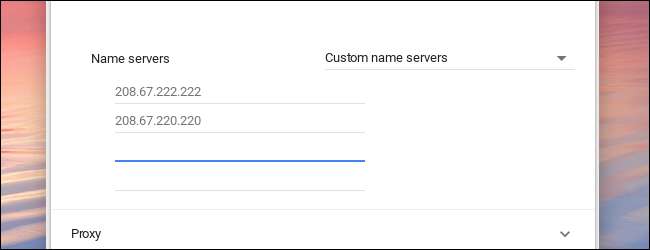
Você pode obter uma experiência de navegação mais rápida alterando os servidores DNS que seus dispositivos usam para pesquisar nomes na Internet. Chromebooks permitem definir um servidor DNS personalizado para uma rede sem fio. Veja como.
RELACIONADOS: O guia definitivo para alterar seu servidor DNS
Alterar os servidores DNS no nível do dispositivo é muito fácil, não importa o dispositivo que você está usando. Se você está planejando mudar todos os seus dispositivos, você pode querer considerar alterando o servidor DNS em seu roteador em vez de. Ainda assim, se você só precisa alterar essas configurações em seu Chromebook, nós ajudamos você.
Primeiro, abra a tela Configurações em seu dispositivo Chrome OS. Você pode fazer isso em um navegador abrindo o menu principal e clicando na opção “Configurações”. Você também pode clicar na bandeja de notificação e, em seguida, clicar no ícone "Configurações" em forma de engrenagem.
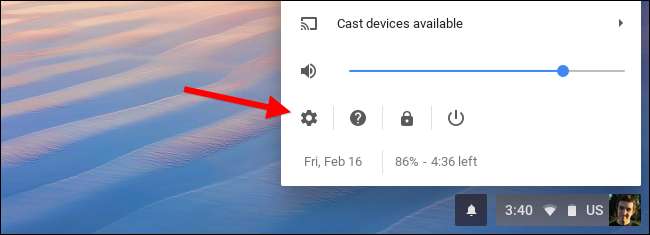
Clique na opção “Wi-Fi” em Rede na parte superior da tela Configurações.
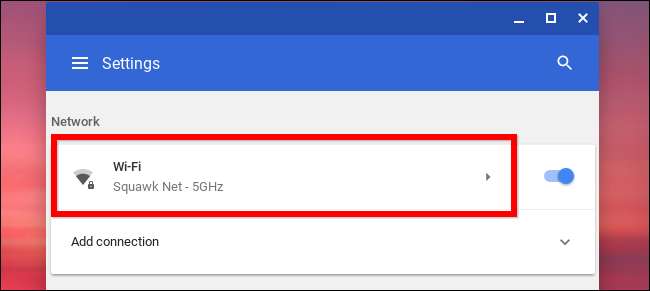
Clique no nome da rede Wi-Fi à qual você está conectado no momento para alterar suas configurações. Observe que você pode voltar mais tarde e seguir este procedimento novamente para alterar o servidor DNS de suas outras redes Wi-Fi também.
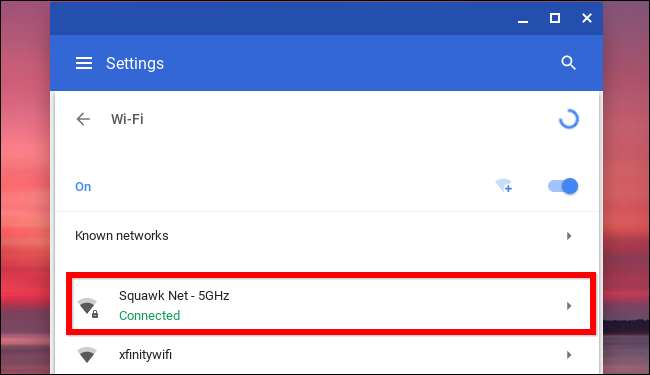
Clique para expandir a seção “Rede”, localize a opção Servidores de nomes na parte inferior da seção Rede expandida e clique no menu suspenso à direita. Selecione “servidores de nomes do Google” para usar DNS público do Google servidores ou selecione “Servidores de nomes personalizados” para fornecer seus próprios endereços.
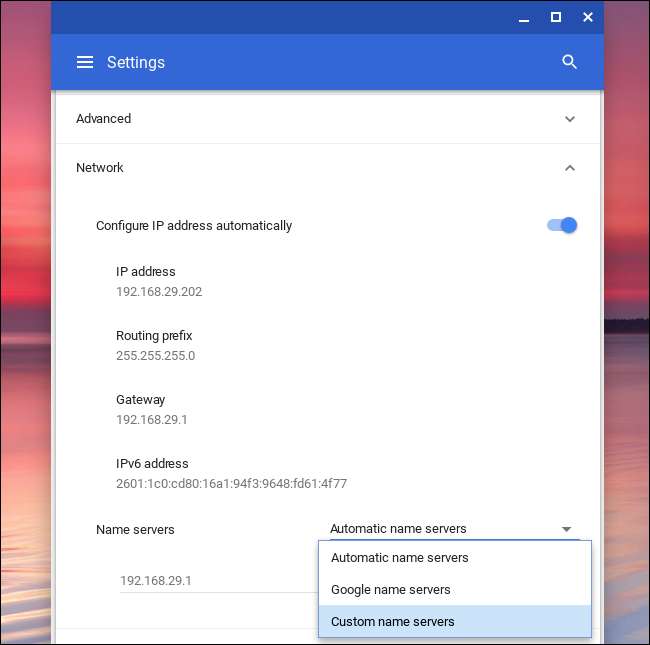
Se você escolher os servidores DNS do Google, os endereços IP serão inseridos para você. Se você escolher servidores de nomes personalizados, precisará inserir o Endereços IP dos servidores DNS que você deseja usar aqui. Por exemplo, você pode inserir 208.67.222.222 e 208.67.220.220 para usar OpenDNS . Insira os endereços de servidor DNS primário e secundário em suas próprias linhas separadas.
Depois de digitar os endereços IP, pressione Tab ou clique fora do campo de texto após digitar o segundo endereço. Se você fechar a janela ao digitar o segundo endereço IP, ele salvará apenas o primeiro endereço IP e não o segundo. Depois de fazer isso, você pode fechar a janela. (E sim, isso é estranho e esta interface deveria perguntar a você em vez de apenas esquecer o que você está digitando.)
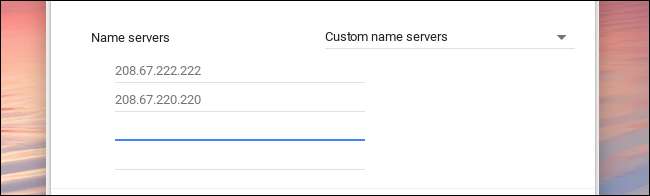
Seu Chromebook se lembrará dessas configurações quando você se reconectar à rede no futuro, mas as configurações se aplicam apenas à rede Wi-Fi que você acabou de alterar. Se você tiver várias redes Wi-Fi diferentes nas quais deseja usar DNS personalizado, será necessário alterar a opção do servidor DNS separadamente para cada uma.







